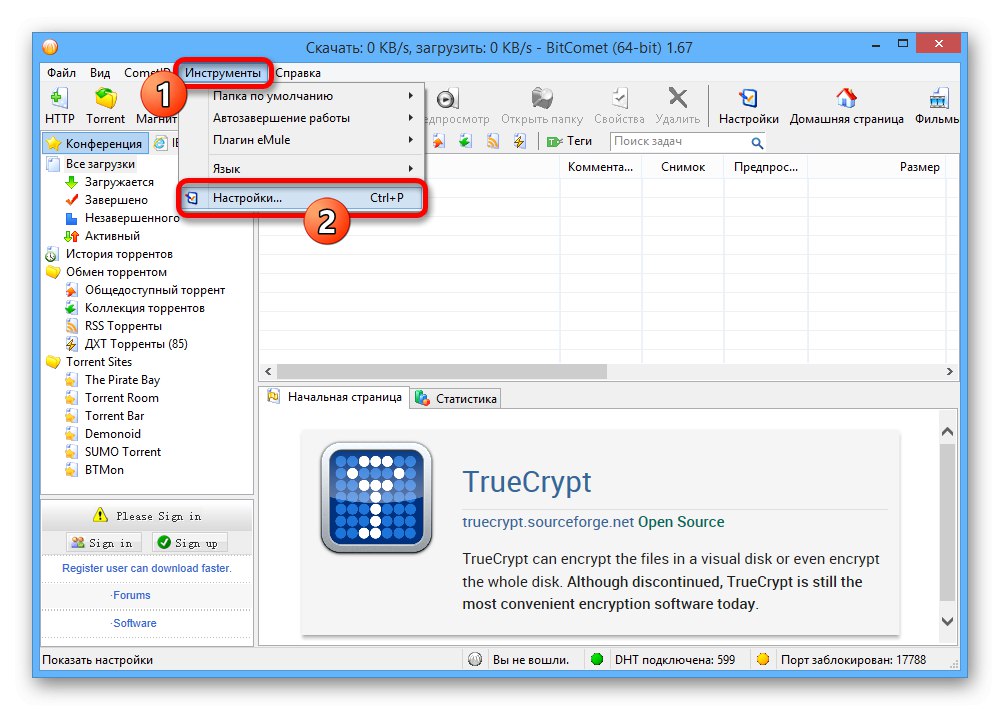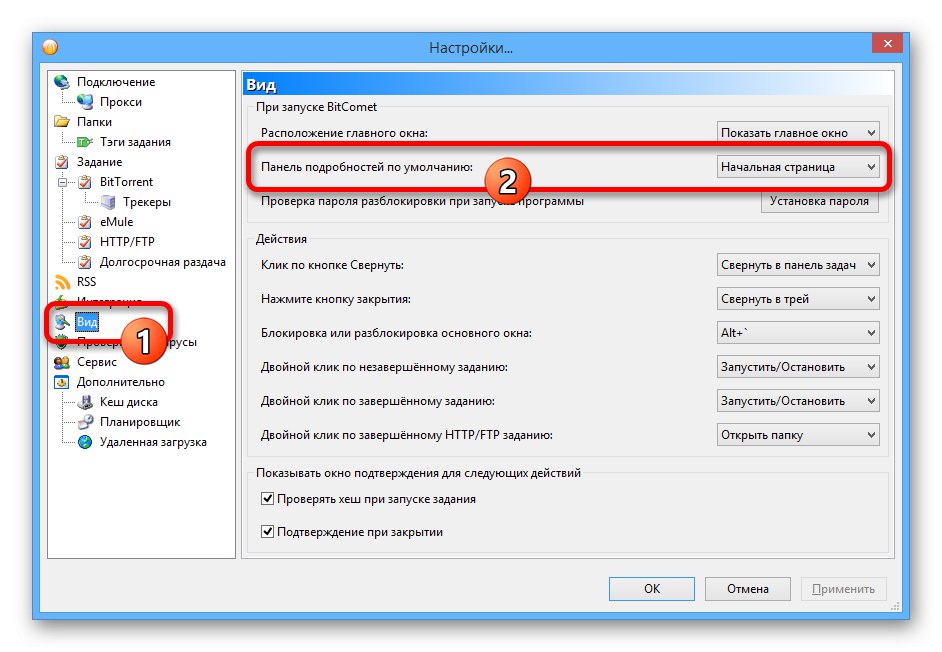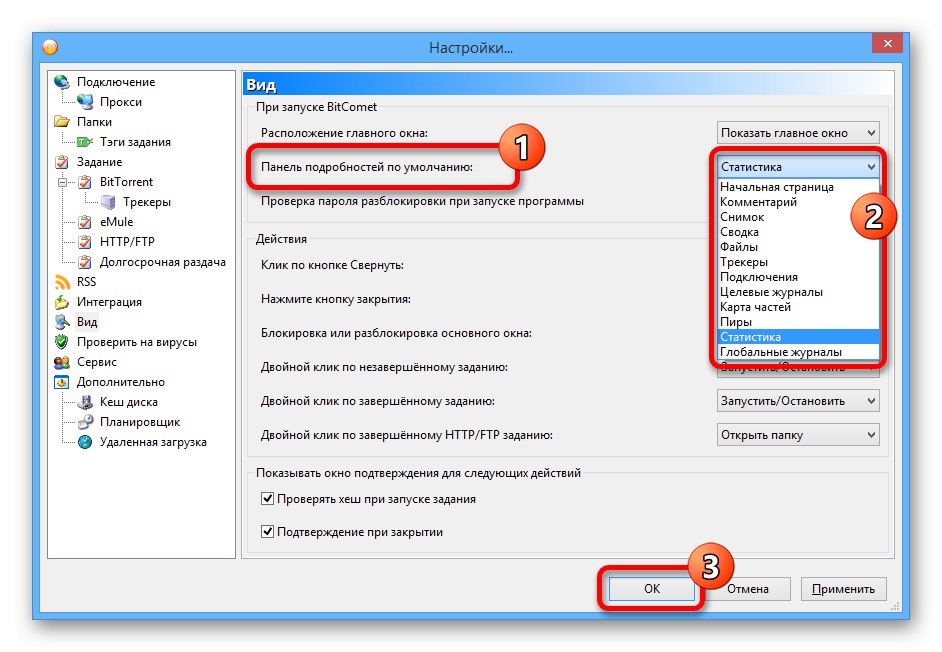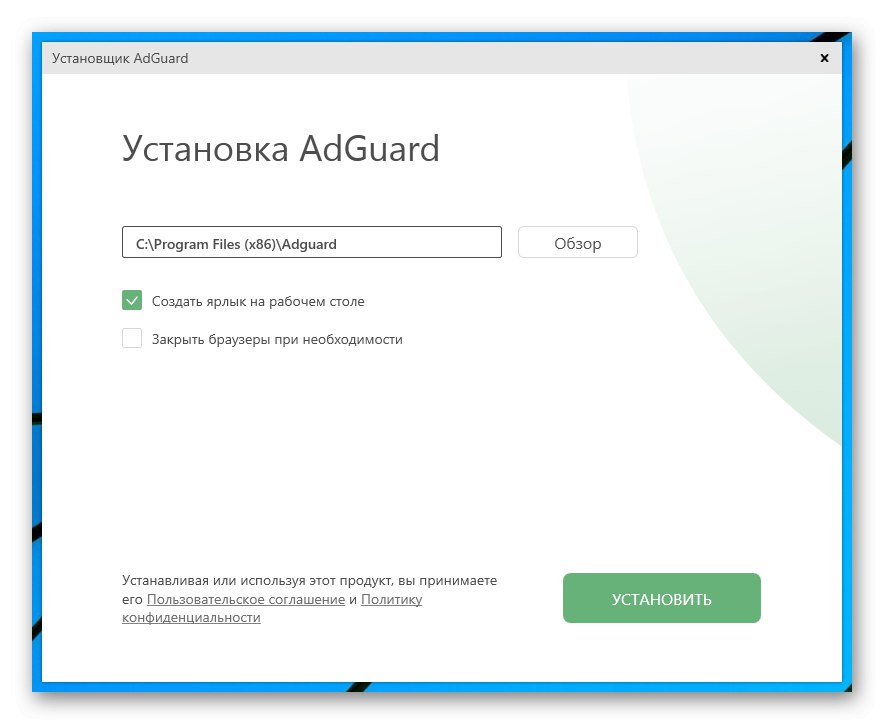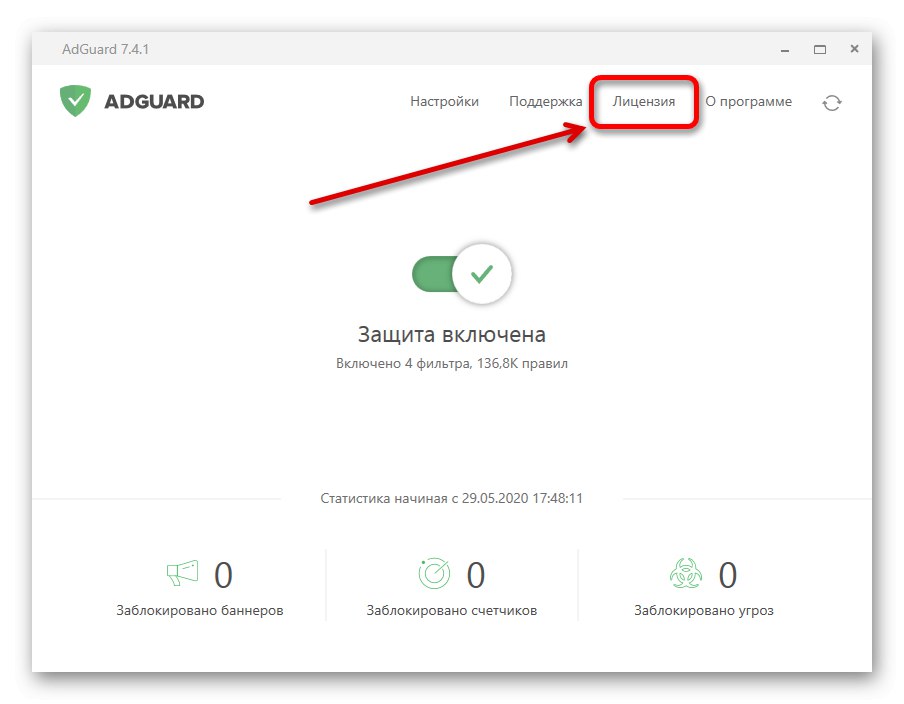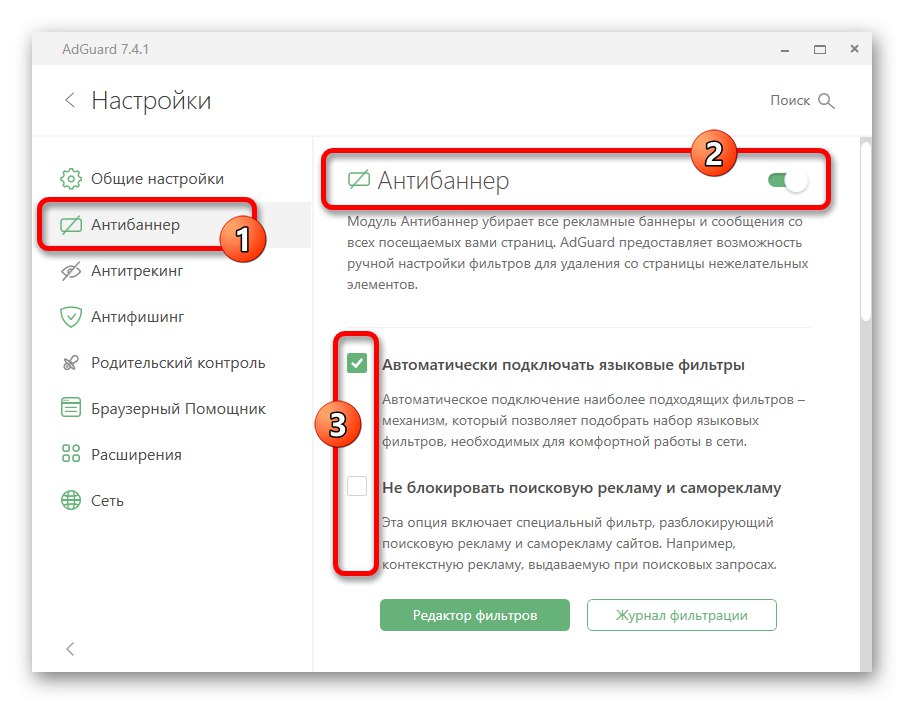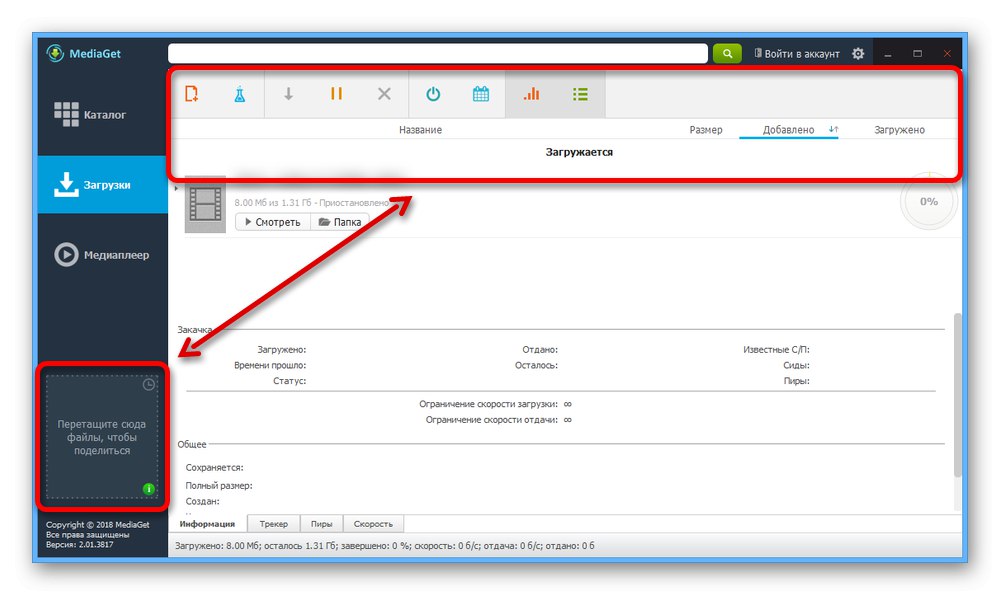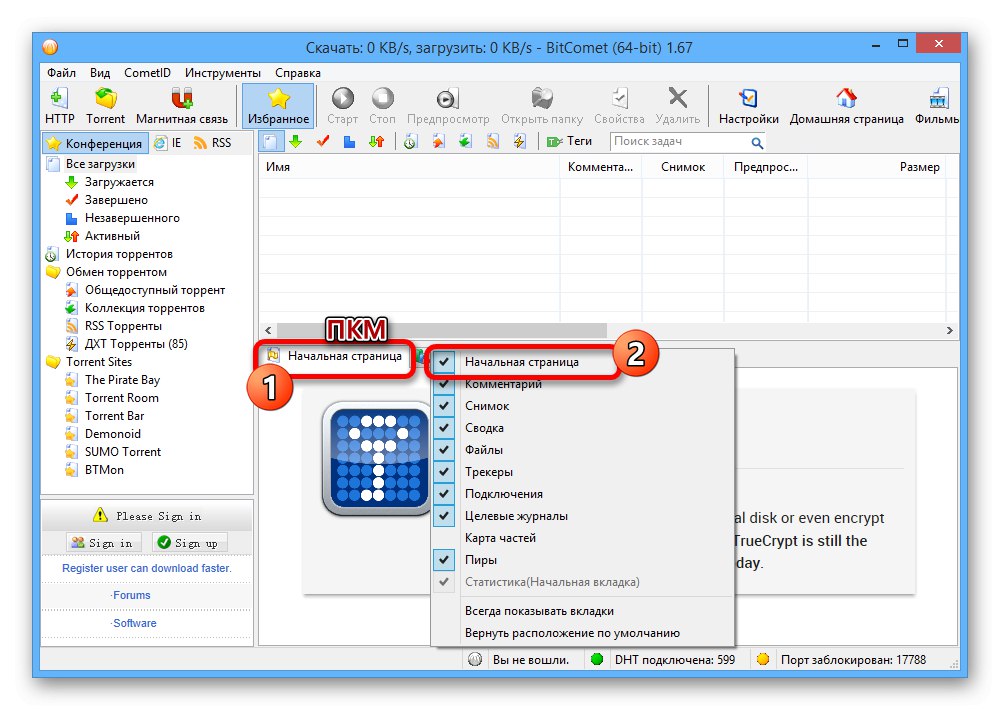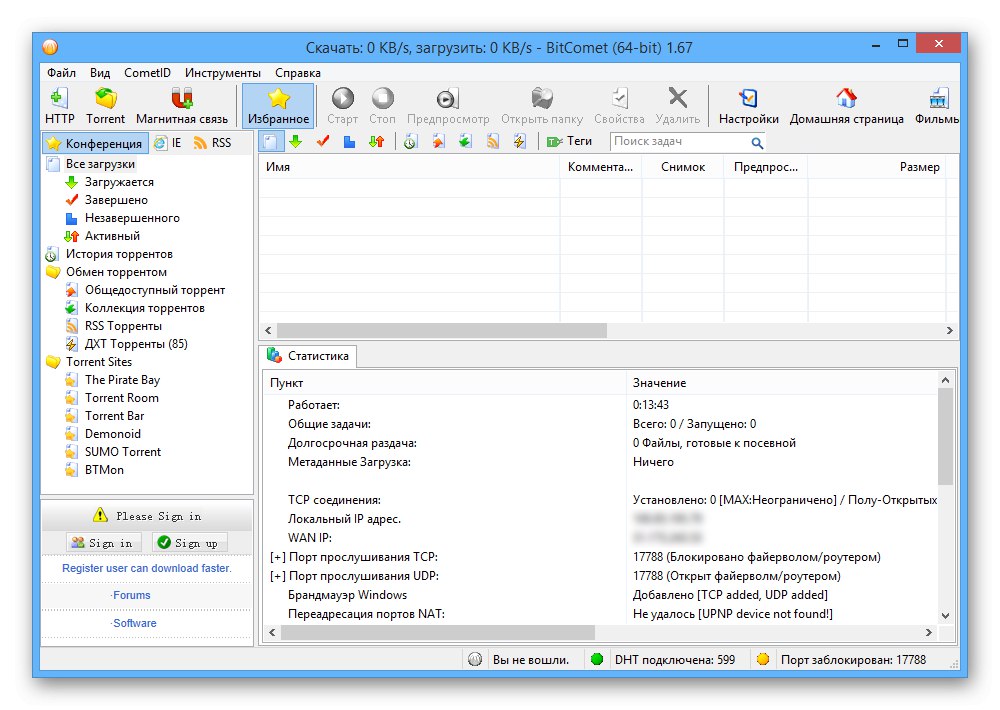Splošne metode
Večino oglasov v hudourniških odjemalcih v računalniku je mogoče odstraniti na dva univerzalna načina, in sicer nadomestitev uporabljenega programa ali namestitev posebnega blokatorja. Prednost je v tem, da te možnosti zahtevajo minimalno ukrepanje, vendar se s pasicami odlično obnesejo.
1. način: Zamenjava programa
Najenostavnejša rešitev je zamenjava hudourniškega odjemalca z drugo programsko opremo s podobnimi zmožnostmi, vendar brez oglaševalskega modula. Ti programi vključujejo qBittorrent, Vuze, ComboPlayer in še veliko več možnosti.
Več podrobnosti:
Najboljši hudourniški odjemalci za Windows
Analogi programa uTorrent
Torrent prenos programske opreme
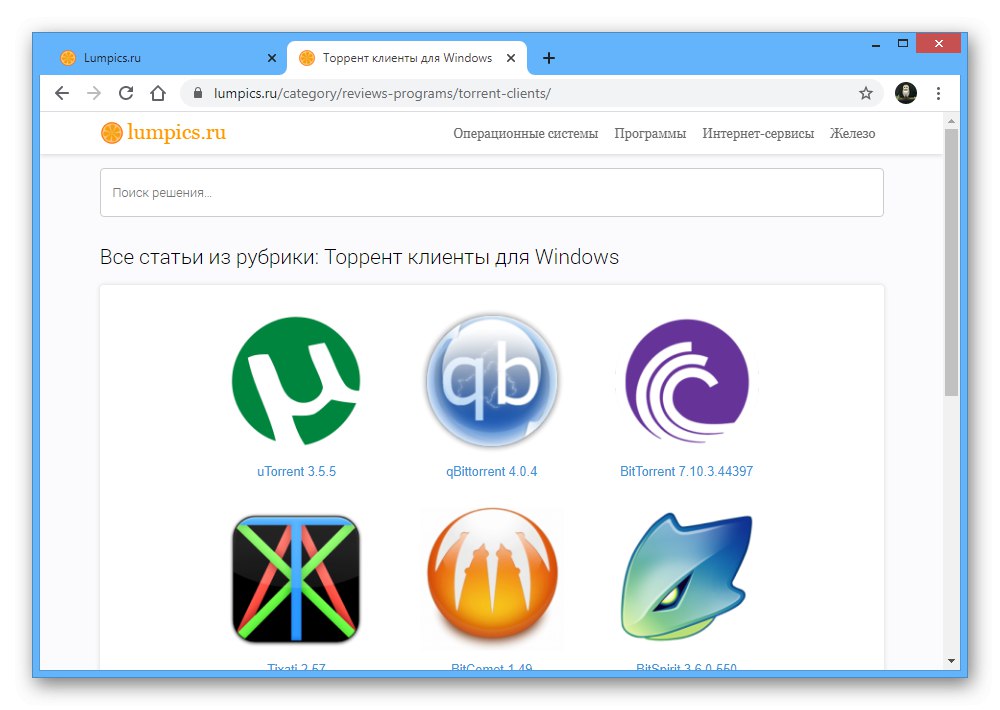
Včasih je izhod iz situacije preprosta namestitev starejše različice uporabljene programske opreme, na primer, kot je to pri uTorrentu. Torej najprej preverite zgodnje izdaje.
2. način: Namestitev AdGuarda
Ena najbolj vsestranskih rešitev za blokiranje oglasov za Windows je AdGuard, ki velja za skoraj vse oglase, ne glede na hudourniškega odjemalca. Programska oprema je opremljena z ogromno dodatnimi moduli, nastavitvami in skoraj ne vpliva na delovanje računalnika.
1. korak: Namestitev
- Odprite uradno spletno stran programa, uporabite gumb "Prenesi" in potrdite prenos. Nato zaženite shranjeno datoteko.
- Namestite tako, da upoštevate standardne pozive za orodje za namestitev. Na splošno ni treba ničesar spreminjati.
![Postopek namestitve AdGuard v računalnik]()
Med prvim zagonom lahko takoj nastavite ali pustite privzete vrednosti. Ker je treba v okviru navodil pasice blokirati samo v hudourniških odjemalcih, to dejanje preskočimo.
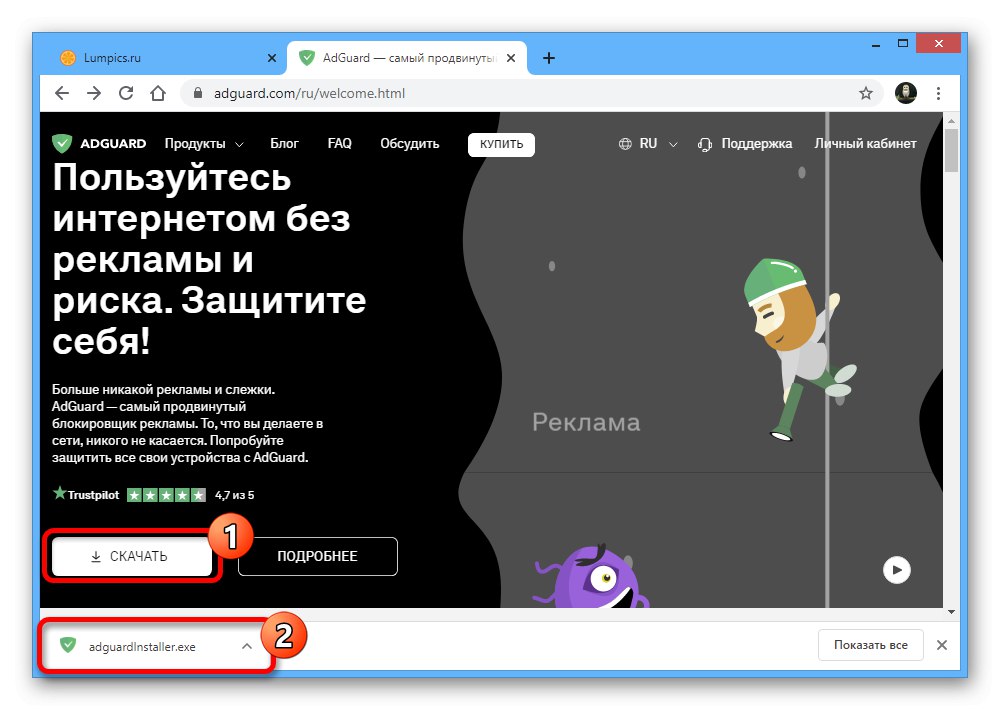
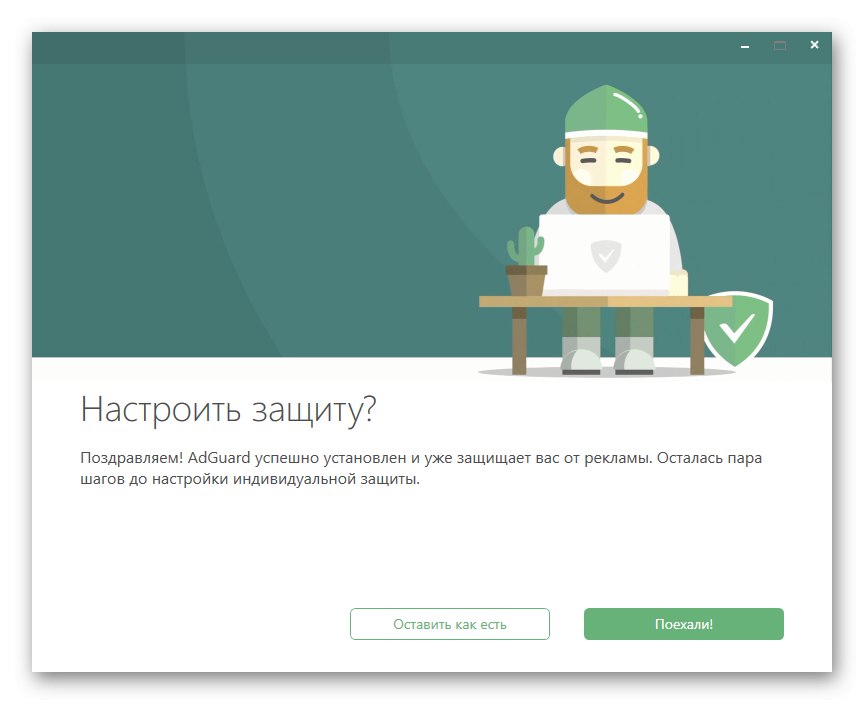
2. korak: Aktiviranje
- Po prvem zagonu uporabite glavni meni in odprite razdelek "Licenca".
![Odprite razdelek Licence v programu AdGuard za osebni računalnik]()
Tu boste našli informacije o trenutnih omejitvah, vključno s trajanjem.
- V naslednjem samodejno prikazanem oknu kliknite gumb "Aktiviraj" v prvem bloku, da omogočite poskusno obdobje. Po potrebi lahko obiščete tudi stran za nakup celotne različice.
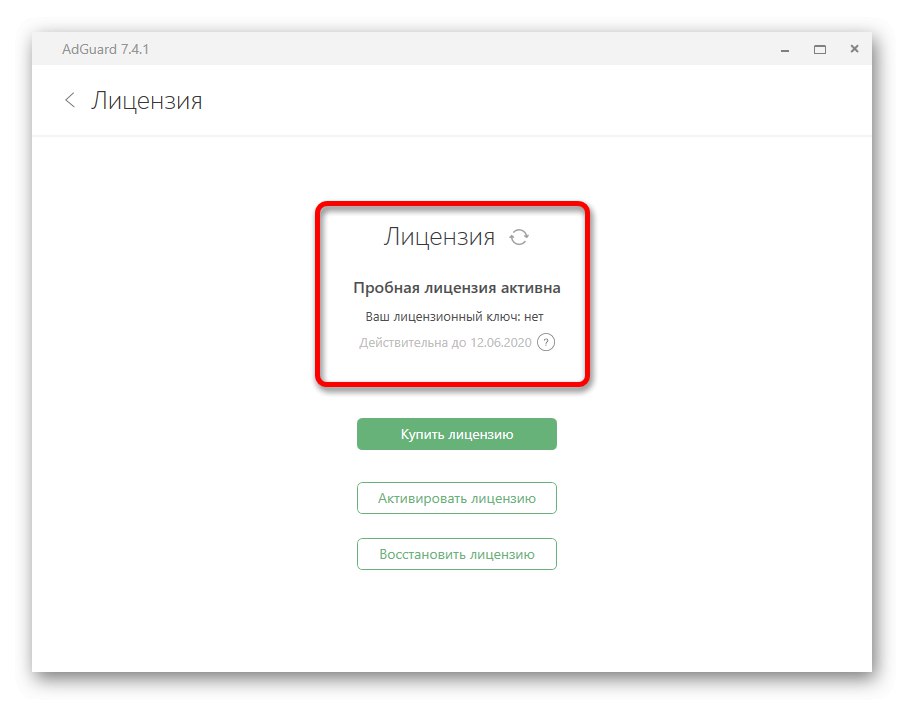
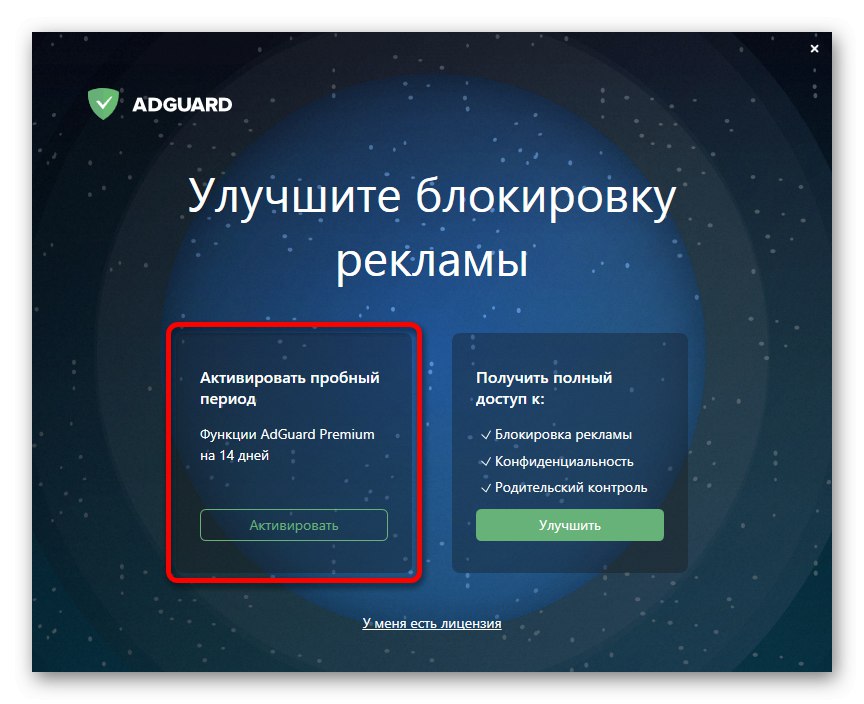
3. korak: nastavite in omogočite
- Če želite začeti blokirati oglase z AdGuard, vam dejansko ni treba storiti ničesar drugega, saj se filtri samodejno aktivirajo, ko odprete program. Edino, preverite stanje "Zaščita je vklopljena".
- Odprite razdelek "Nastavitve" skozi glavni meni in pojdite na zavihek "Antibanner"... Ker so vsi oglasi v hudourniških odjemalcih povezani s to vrsto oglasov, uporabite vsako možnost na strani.
![Omogočanje blokiranja pasic v programu AdGuard v računalniku]()
Po opravljenem prejšnjem koraku lahko zaženete zahtevanega hudourniškega odjemalca in preverite, ali je oglas izginil. Med tem je treba aktivirati števec na glavni strani AdGuard "Pasice blokirane".
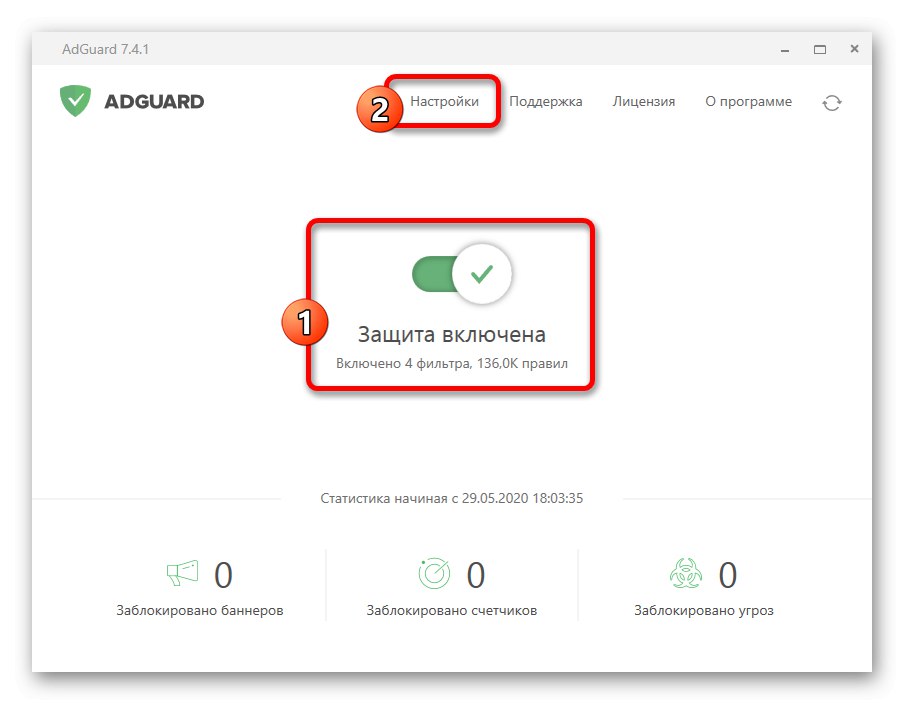
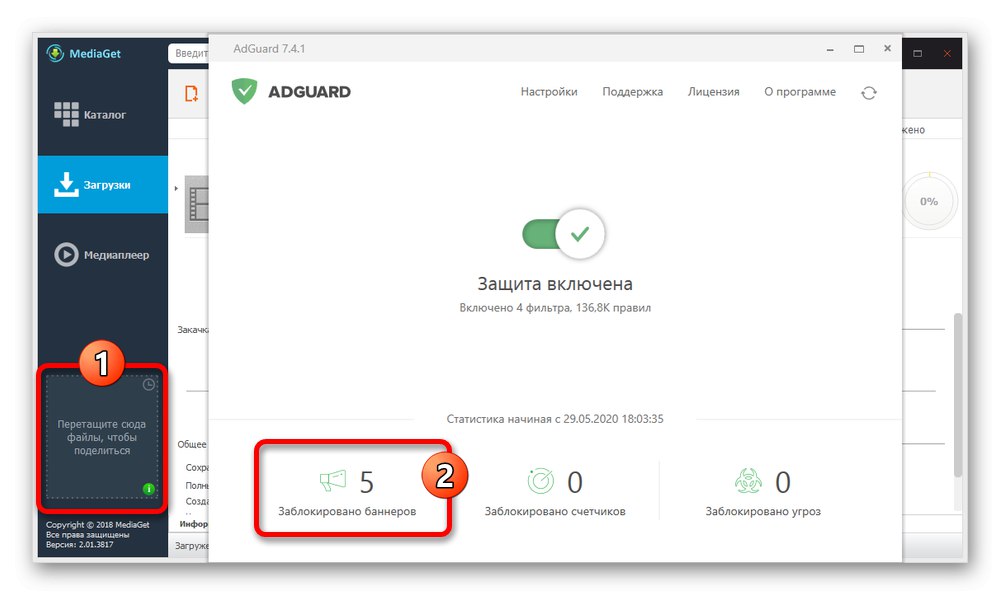
Na žalost je po namestitvi ta program omejen na dvotedensko preskusno obdobje, po katerem boste morali kupiti in aktivirati licenco. Če želite to storiti ali ne, je odvisno samo od vaših zmožnosti in potreb.
1. možnost: uTorrent
Med vsemi obstoječimi hudourniškimi odjemalci danes je najbolj priljubljen uTorrent, katere najnovejše različice vsebujejo več oglasnih pasic. Znebite se jih lahko s predhodno predstavljenimi metodami in s standardnimi nastavitvami. Ločeno je bil podrobneje opisan postopek blokiranja.
Več podrobnosti: Onemogočanje oglasov v uTorrentu
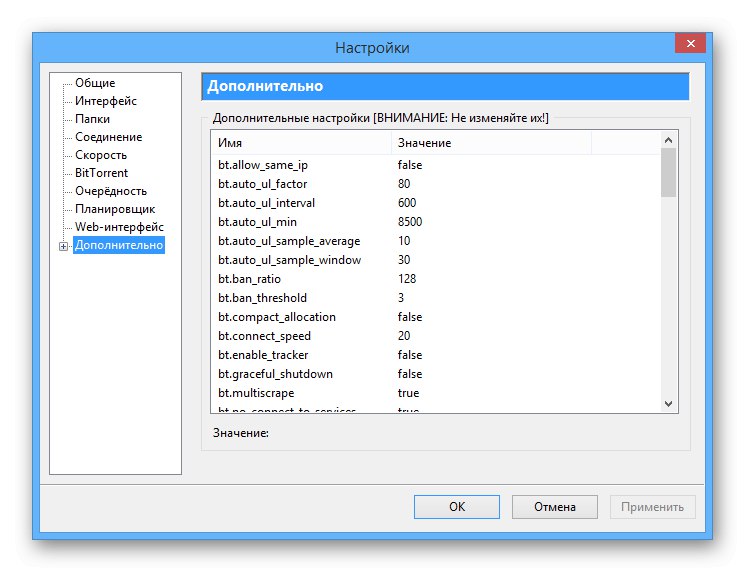
Upoštevajte, da je druga najbolj zahtevana stranka, BitTorrentzahteva popolnoma podobna dejanja zaradi minimalnih razlik v nastavitvah in vmesniku.
2. možnost: MediaGet
Druga dokaj priljubljena programska oprema za prenos hudournikov je MediaGet, ki na vmesniku prikazuje oglase na več mestih. Tu žal oglasov ni mogoče trajno deaktivirati, hkrati pa jih lahko začasno deaktivirate do naslednjega ponovnega zagona.
- Razširite program in poiščite kateri koli oglas. Skrivanje se izvaja na enak način, ne glede na postavitev.
- Z levo miškino tipko kliknite rdeči križ v kotu pasice, da ga skrijete. Če bo uspešen, bo oglas izginil, tako da bo blok povlekel in spustil datoteke ali raztegnil območje za prenos na dno glavnega menija.
![Uspešno skrivanje oglasov v programu MediaGet v računalniku]()
Edino mesto v programu MediaGet, kjer oglasa ne morete skriti, je stran katerega koli izdelka iz razdelka "Katalog".
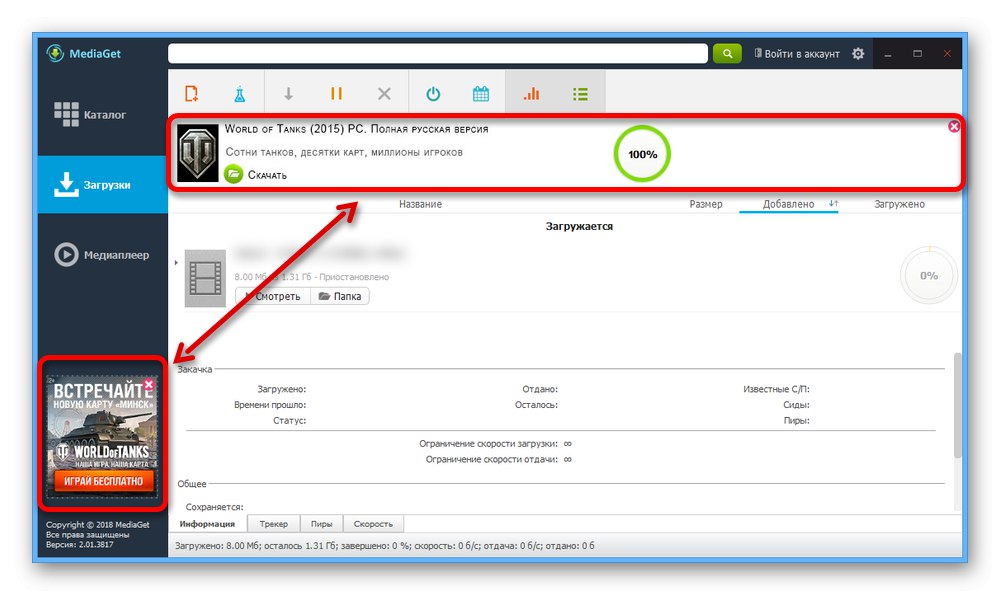
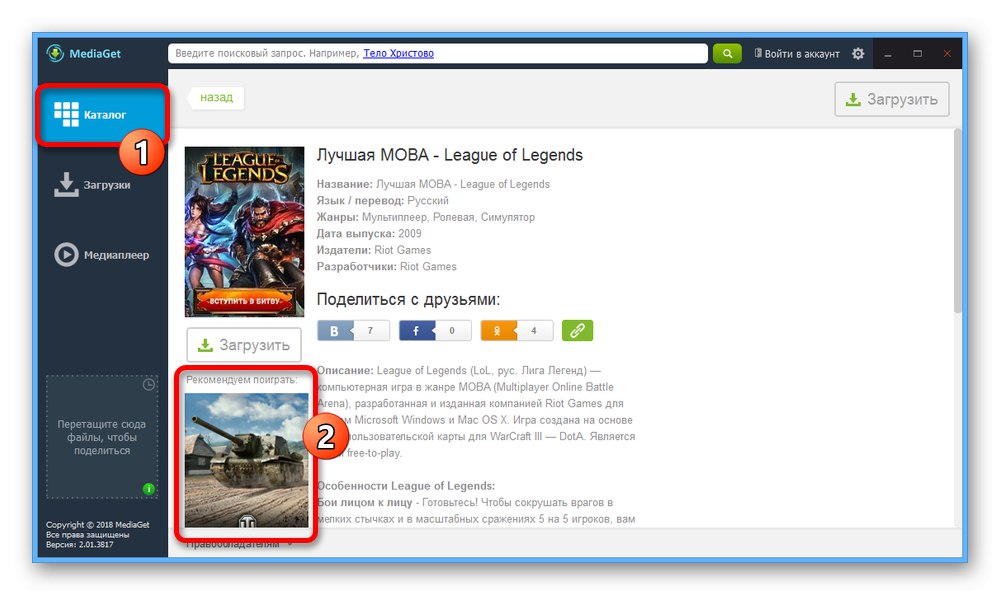
Če upoštevamo ta program kot hudourniškega odjemalca brez "Kataloga", bodo opisana dejanja zadostovala za skrivanje oglasov. Poleg tega je za ponovno prikazovanje oglasov potreben ponovni zagon, medtem ko preprosto zapiranje okna in prerazporeditev ne bosta ničesar spremenili.
3. možnost: BitComet
Program BitComet je po priljubljenosti bistveno slabši od zgoraj omenjenih hudourniških odjemalcev, vendar je še vedno v povpraševanju zaradi uporabniku prijaznega vmesnika in visoke hitrosti prenosa. Oglaševanje je v tem primeru predstavljeno le na enem fiksnem mestu z možnostjo, da ga onemogočite prek notranjih parametrov vmesnika.
- Zaženite torrent odjemalca, razširite seznam v zgornjem meniju "Orodja" in izberite "Nastavitve"... Do tega razdelka lahko pridete tudi z istoimenskim gumbom v orodni vrstici ali s pritiskom na bližnjično tipko "CTRL + P" na tipkovnici.
- Uporaba navigacijskega menija na levi strani okna "Nastavitve" odprite zavihek "Pogled" in poišči črto Privzeta plošča s podrobnostmi.
- Ker je oglaševanje v programu umeščeno samo v rubriko "Začetna stran", dovolj bo razširitev danega seznama in nastavitev katere koli druge vrednosti, kot je "Povzetki" ali "Statistika"... Upoštevajte pa, da bo tukaj naveden zavihek pozneje zaščiten pred skritjem v vmesniku BitComet.
- Kliknite gumb "V REDU", da zaprete možnosti. Zdaj morate z desno miškino tipko klikniti enega od zavihkov v spodnjem delu programa in počistiti element "Začetna stran".
![Onemogočanje začetne strani v BitCometu]()
Posledično bo izginil edini odsek z oglasno pasico, zaradi česar bo program bolj udoben za uporabo.
![Uspešno skrivanje oglasov v BitCometu]()
Če želite iz nekega razloga vrniti začetni zavihek, uporabite element "Vrni se na privzeto lokacijo" v istem meniju.